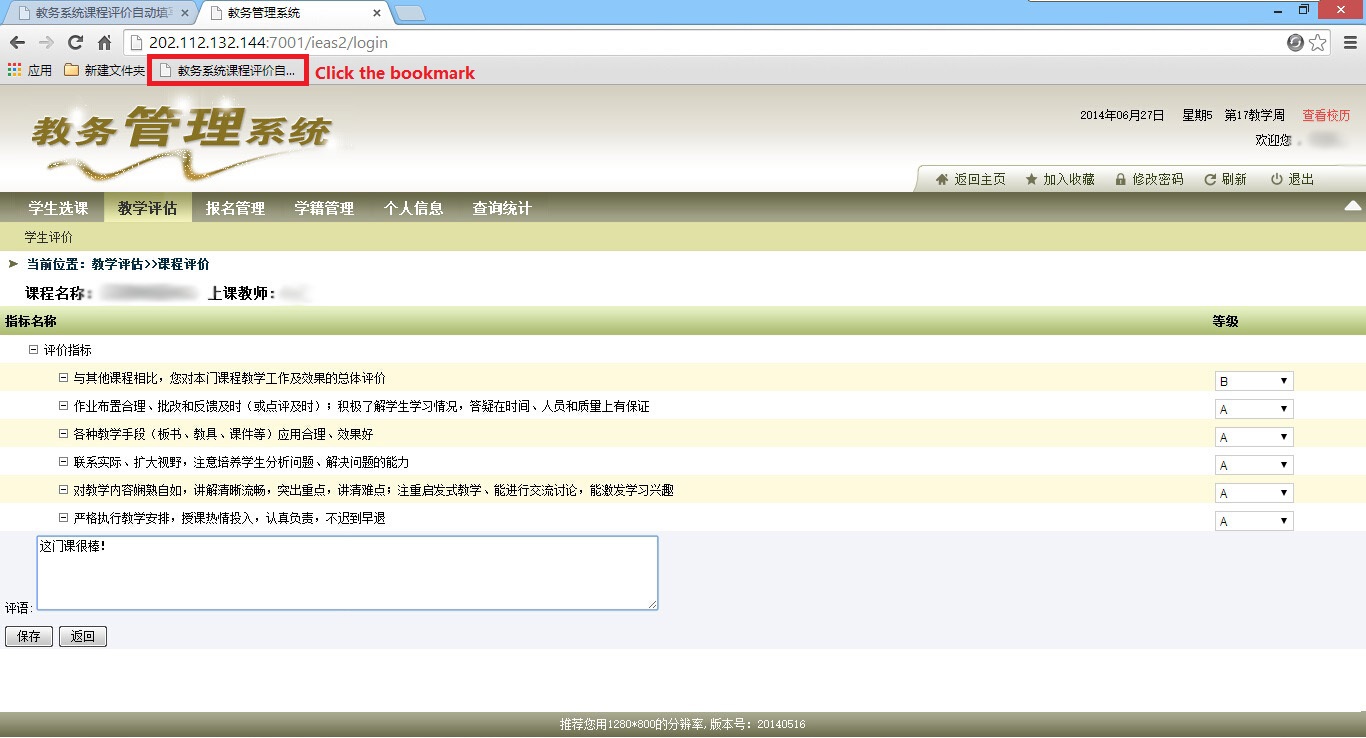thu vpn 使用教程
简单介绍thu vpn各种使用方法。
关于校外访问(SSLVPN服务)在 http://its.tsinghua.edu.cn/info/czsc/1402 有详细说明,但在Linux, Mac OS X和手机平台并没有详细说明,这里整理总结一下。
简单来说VPN服务器是 https://sslvpn.tsinghua.edu.cn (在客户端输入服务器URL时带不带https都可以),输入学号密码基本就行了。
提示:可以配合VNC使用(需用客户端登陆),外网远程桌面工具可用teamviewer,Chrome Remote Desktop,QQ远程协助等。
网页登陆
直接打开 http://info.tsinghua.edu.cn 就会跳转到 http://info.tsinghua.edu.cn/out/help.jsp
点击“SSL VPN登录入口”跳转到 https://sslvpn.tsinghua.edu.cn/dana-na/auth/url_default/welcome.cgi
输入学号和密码即可。
Windows登陆
使用Pulse Secure或Juniper Networks的Network Connect(使用Network Connect可能需要Internet Explorer)都可以。
Pulse Secure使用方法
打开开始菜单等方式运行Pulse Secure。
点击“+”号添加连接,名称随便填,服务器URL填
sslvpn.tsinghua.edu.cn,点“连接”。用户名填学号,填入相应密码,点“连接”即可。
Network Connect使用方法
(参考 http://its.tsinghua.edu.cn/info/czsc/1402 )
先用网页登陆。
点击“客户端应用程序会话”栏“Network Connect”右侧的“开始”按钮。

弹出警告对话框后,点击“是”按钮。客户端程序将自动完成本地下载和安装,安装成功后能够在桌面右下角看到一个桔黄色小图标,表示客户端已经安装成功并与SSL VPN服务器建立连接。以后每次使用时只需在开始菜单中找到Network Connect运行并输入账号密码即可。

Linux登陆
还是用Juniper Networks相关的产品,由于各种原因,这里使用juniper-ncui,与Juniper Networks公司无关,风险自己承担,见 https://raw.githubusercontent.com/udomsak/juniper-ncui/master/README 。
下载 https://github.com/udomsak/juniper-ncui/archive/master.zip 并解压或者
git clone https://github.com/udomsak/juniper-ncui。环境要求:64位系统需要增加32位支持库
如在ubuntu 14.04中安装32位支持库
1
sudo apt-get install lib32z1
运行以下脚本生成
thu.der。
1
2chmod 755 getx509certificate.sh
./getx509certificate.sh sslvpn.tsinghua.edu.cn thu.der每次运行VPN时运行以下脚本(替换“你的学号”,也可以保存成
run.sh)并输入你的密码即可。
1
sudo ./ncsvc -h sslvpn.tsinghua.edu.cn -u 你的学号 -r ldap -f thu.der
之所以是ldap可通过以下脚本得到:
1
2
3
4
5REALM=$(wget -q --no-check-certificate -O - \
'https://sslvpn.tsinghua.edu.cn/dana-na/auth/url_default/welcome.cgi' | \
sed -n 's/.*<input\( [^>]*name="realm" [^>]*\)>.*/\1/p' | \
sed -n 's/.* value="\([^"]*\)".*/\1/p')
echo $REALM
Mac OS X
还是用Pulse Secure,参考 http://ccnet.ntu.edu.tw/vpn/for-macosx.html 。
运行Pulse Secure。
点击“+”号添加连接,名称随便填,服务器URL填
sslvpn.tsinghua.edu.cn,点“连接”。用户名填学号,填入相应密码,点“连接”即可。
手机登陆
还是用Pulse Secure,下载并安装。
新建一个连接,服务器URL填
sslvpn.tsinghua.edu.cn,用户名填学号。点“连接”,输入密码即可。